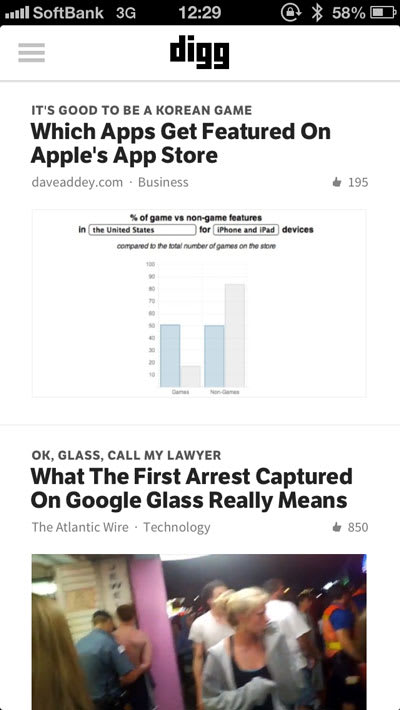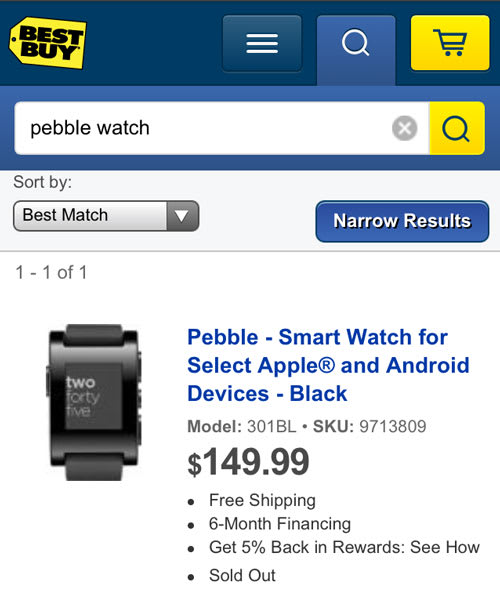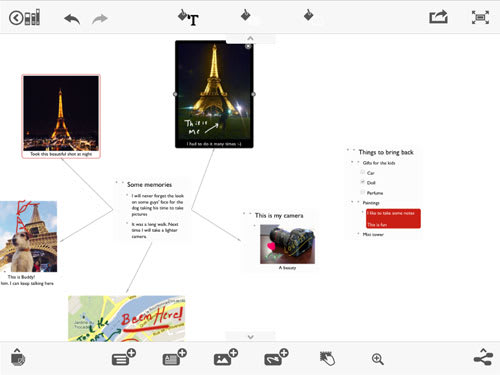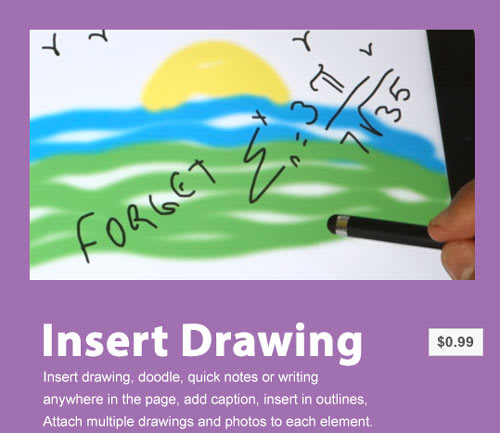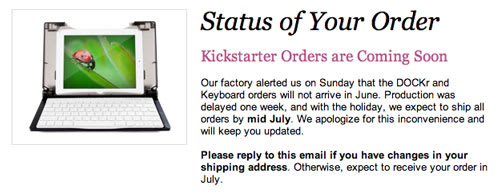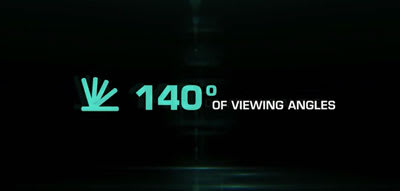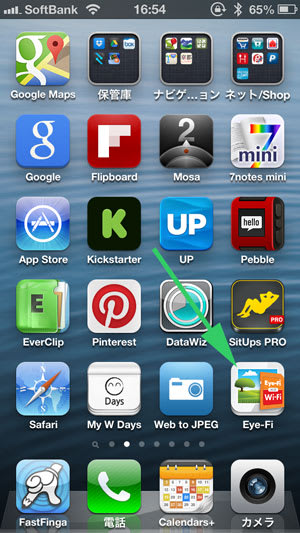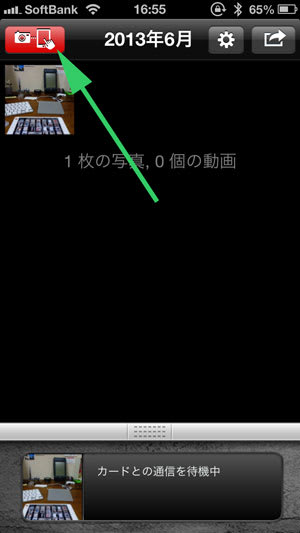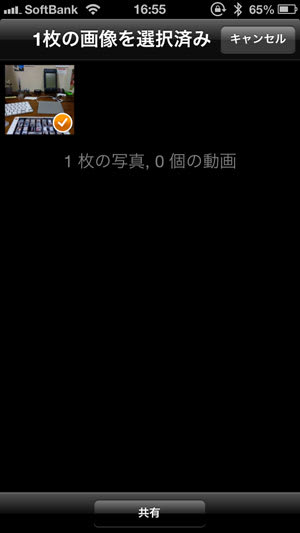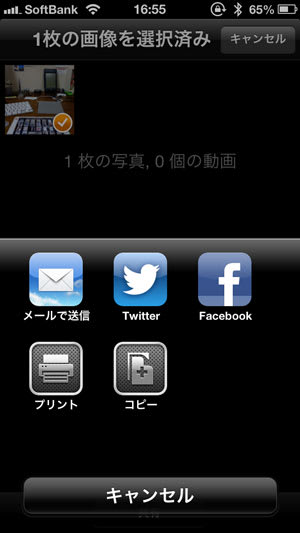高機能、独特な操作感、このアイコンを見ればわかりますよね

使い出したら虜になってしまう魅力なんですが、このTweetbotにCamera+が加わると鬼に金棒、ケーキにいちご

画像を添付すると、小さな画像アイコンが表示されます
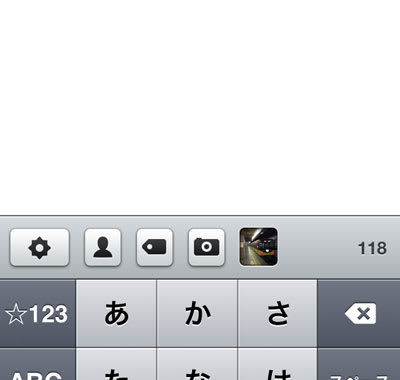
タップするとメニューが表示されて、
イメージを表示、削除
Camera+で編集、なんていうボタンが登場

色みを変えて華やかに
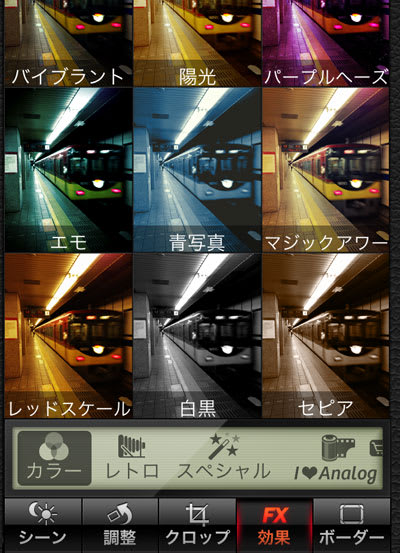
額縁風に

一番ありがたいのがこれ、画像の切り抜きが自由に出来ます
iPhoneで撮影するととうぜんに縦長になりますから、どうも余計な情報が入ってしまいます。
伝えたいところだけ切り抜いて、モノは大きく表示したいところです。

他にも機能はあるのですが、タップするだけという簡単操作が、まるで2つのアプリが合体しているようです。
まさかの合体技で、Tweetbotに編集機能は必要なくなってしまいました。
使いやすいアプリ2種、お勧めです

使い出したら虜になってしまう魅力なんですが、このTweetbotにCamera+が加わると鬼に金棒、ケーキにいちご

画像を添付すると、小さな画像アイコンが表示されます
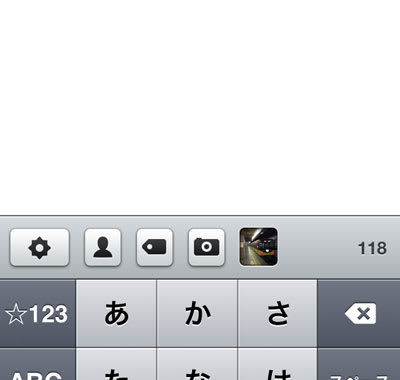
タップするとメニューが表示されて、
イメージを表示、削除
Camera+で編集、なんていうボタンが登場

色みを変えて華やかに
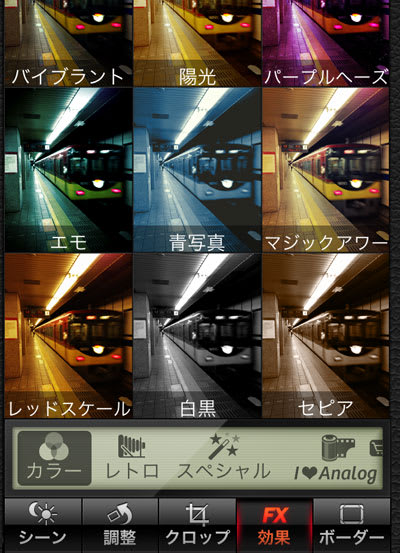
額縁風に

一番ありがたいのがこれ、画像の切り抜きが自由に出来ます
iPhoneで撮影するととうぜんに縦長になりますから、どうも余計な情報が入ってしまいます。
伝えたいところだけ切り抜いて、モノは大きく表示したいところです。

他にも機能はあるのですが、タップするだけという簡単操作が、まるで2つのアプリが合体しているようです。
まさかの合体技で、Tweetbotに編集機能は必要なくなってしまいました。
使いやすいアプリ2種、お勧めです